264 File Converter: convierte H264 a MP4 en PC/en línea/teléfono
La necesidad de buscar un convertidor de archivos H264 a MP4 surge cuando no puedes reproducir esos archivos en dispositivos y reproductores portátiles. Es cierto que el contenedor de 264 puede ser MP4, pero además, los vídeos H.264 también pueden estar en MKV, AVI, MOV y otros formatos, que no son ampliamente compatibles. Además, el archivo H.264 es grande, por lo que ocupa mucho espacio. Por lo tanto, para reproducir su archivo H.264 sin problemas, convertir H264 a MP4 es la mejor solución. En este caso, necesitará programas confiables que lo ayuden, que es lo que proporciona todo el contenido. Sigue desplazándote.
Lista de guías
Los 3 mejores convertidores de archivos 264 a MP4 H.265/MPEG-4 [Windows/Mac] Los 5 mejores convertidores de archivos H.264 para transferir códec H.264 en línea de forma gratuita 2 convertidores de archivos H.264 fáciles de usar en Android/iPhone Preguntas frecuentes sobre el mejor convertidor de archivos 264 en todos los dispositivosLos 3 mejores convertidores de archivos 264 a MP4 H.265/MPEG-4 [Windows/Mac]
A partir de la información mencionada anteriormente, necesitará un programa confiable para funcionar como su convertidor de archivos H264 de manera efectiva. Con 264, pueden surgir problemas de compatibilidad cuando lo juegas con algunos reproductores. Es por eso que debes convertirlo a MP4; Con varias herramientas disponibles, esta parte le brindará los tres mejores programas. ¡Ahora todo lo que tienes que hacer es hacer la mejor selección!
1. AnyRec Video Converter
Sería mejor si no te olvidaras AnyRec Video Converter cuando enumera los mejores convertidores de archivos que pueden ayudarlo a convertir H264 a MP4. Es el tipo de programa que simplifica la conversión de vídeos a más de 1000 formatos. ¿Tienes muchos H.264 para convertir? No es un problema con este convertidor ya que admite la conversión por lotes de vídeos y archivos de audio a una velocidad 50 veces más rápida; No es necesario esperar mucho tiempo para obtener los resultados. Además, puedes confiar en esto para editar videos con el editor integrado que proporciona en la pestaña Convertidor. De esta manera, puede editar sus archivos de video antes de exportarlos a un nuevo formato.

Admite la conversión a otros formatos de video sin afectar el códec H.264.
Capaz de convertir por lotes 264 archivos rápidamente, permitiéndole exportarlos todos a la vez.
La resolución personalizada, la calidad, etc., se ofrecen en cada formato de video que elija.
No ofrece límite de tamaño en el proceso de conversión y tiene una velocidad 50 veces más rápida.
100% seguro
100% seguro
Paso 1.Después de iniciar este convertidor de archivos H.264, vaya a la pestaña "Convertidor", luego agregue su archivo H.264 haciendo clic en el botón "Agregar archivos". O arrástrelo y suéltelo en la pantalla principal del programa.
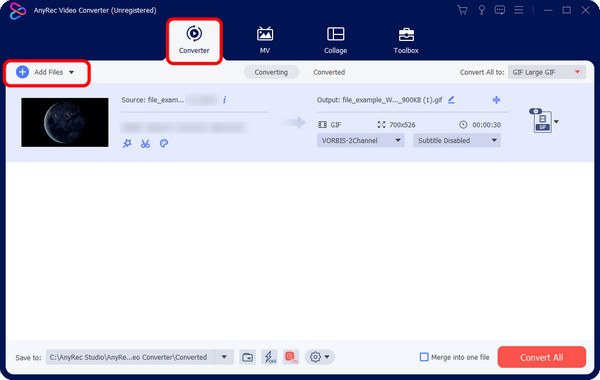
Paso 2.Navegue hasta el menú "Convertir todo a", donde se le presentarán los formatos de "Video" y "Audio" y los ajustes preestablecidos de "Dispositivo". Haga clic en la sección "Video" y busque "MP4"; elija uno con la resolución deseada.
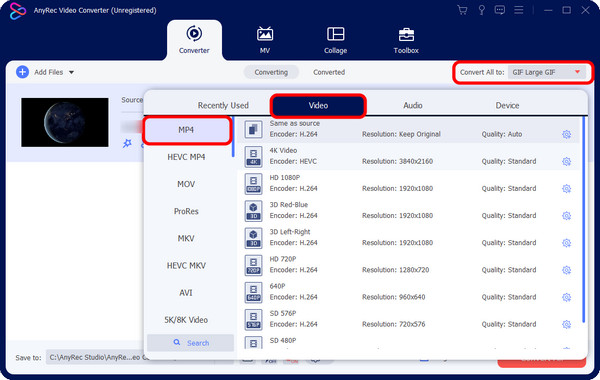
Tiene la opción de personalizarlo marcando el botón "Perfil personalizado" con un icono de "engranaje". Desde allí, puede ajustar la "Velocidad de fotogramas", la "Resolución", la "Calidad", etc. Haga clic en "Crear nuevo" si está satisfecho con este convertidor de 264 archivos.
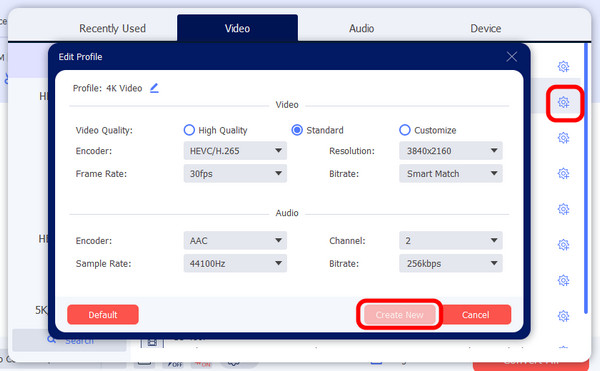
Paso 3.Una vez hecho esto, puede establecer un nombre de archivo y un destino antes de hacer clic en el botón "Convertir todo". Si tiene muchos archivos, marque "Combinar en un archivo" para guardarlos en una carpeta.
2. Reproductor multimedia VLC
Además de ser un reproductor multimedia hoy en día, VLC también cubre la conversión. Es un reproductor multimedia gratuito, abierto para múltiples sistemas operativos, como Windows, Mac, Linux y otros. Con este conversor de archivos 264, puedes convertir H264 a MP4 y otros formatos, como AVI, MOV, FLV y más. Dado que la mayoría de las computadoras hoy en día tienen instalado VLC, esta es de hecho una de las mejores selecciones para reproducir varios archivos de video y audio y realizar una conversión de archivos.
Paso 1.En su pantalla principal, haga clic en "Medios" en el menú de arriba.
Paso 2.Seleccione la opción "Convertir/Guardar".
Paso 3.Haga clic en el botón "Agregar" para buscar su archivo H264 y haga clic en la opción "Convertir/Guardar" nuevamente. Navegue hasta la lista del menú "Perfil" para seleccionar "MP4" como formato de salida.
Etapa 4.Establece el destino del archivo y luego en "Destino".
Paso 5.Haga clic en "Inicio" para convertir el archivo de video H.264 a MP4.
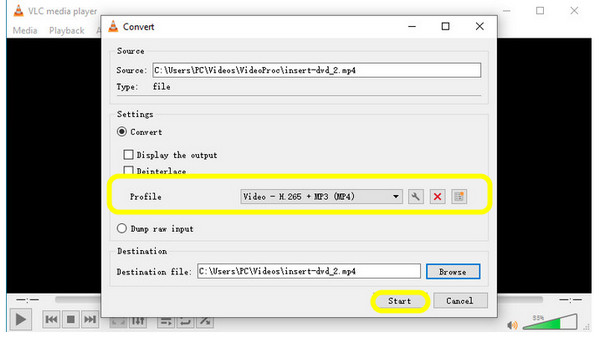
3. Freno de mano
Handbrake es otro conversor de archivos H.264 confiable que también funciona con discos DVD o Blu-ray. Viene con varios ajustes preestablecidos de dispositivos que muchos otros no admiten. Al utilizar este software para Windows, Mac y Linux, puede personalizar muchos parámetros, incluidos los de filtros, audio, videos, subtítulos, etc. Aunque está limitado en términos del formato de conversión, MP4 y MKV, sin duda es Uno de los mejores conversores para principiantes.
Aquí se explica cómo convertir con Handbrake:
Paso 1.Haga clic en el botón "Código abierto" para cargar archivos H.264 en la interfaz principal.
Paso 2.Navegue luego hasta "Formato" para seleccionar "MP4".
Paso 3.Opcionalmente, dirígete a la pestaña "Video" para ajustar otras configuraciones, donde puedes seleccionar "H265" como codificador.
Etapa 4.Haga clic en "Examinar" en la esquina inferior derecha para seleccionar la ubicación.
Paso 5.Haga clic en el botón "Inicio" en la parte superior para convertir archivos H264 a MP4.
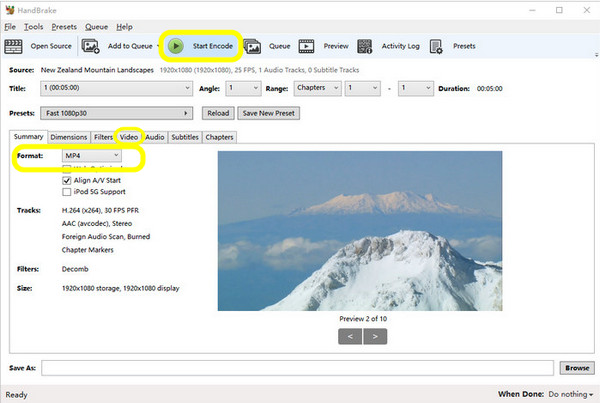
Los 5 mejores convertidores de archivos H.264 para transferir códec H.264 en línea de forma gratuita
Después de esos tres programas, esta publicación no se olvidará de los convertidores en línea. Además de ser un conversor de archivos gratuito, espere fallas, incluido el riesgo de problemas de seguridad, no es capaz de convertir archivos grandes, requiere una conexión a Internet y tiene funciones avanzadas limitadas. Pero están haciendo su mejor trabajo al otro lado de la puerta. Vea a continuación los cinco mejores convertidores de archivos H.264 a MP4 que vale la pena probar.
1. Zamzar
Zamzar es un conversor de archivos 264 en línea en el que confían millones de usuarios en términos del proceso de conversión de sus archivos. Además de H264 a MP4, admite MKV, MOV, F4V, MOD y otros formatos de audio, imágenes, documentos, etc. Además, puedes obtener rápidamente tu archivo convertido con solo tres sencillos pasos y sin problemas.
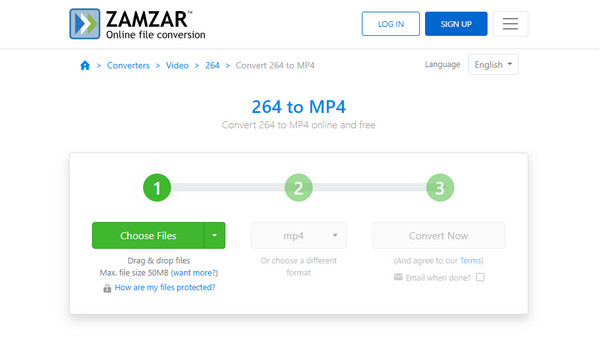
2. Conversión
Convertio es otro conversor de archivos 264 en línea popular entre los usuarios que prefieren realizar conversiones en línea. Cubre la conversión de H264 a MP4 y otros formatos, incluidos MKV, AVI, 3GP y otros. Una vez que esté en su página principal, verá inmediatamente información sobre los archivos AVC o H264 y MP4. Además, también puedes personalizar los parámetros del video en la Configuración.
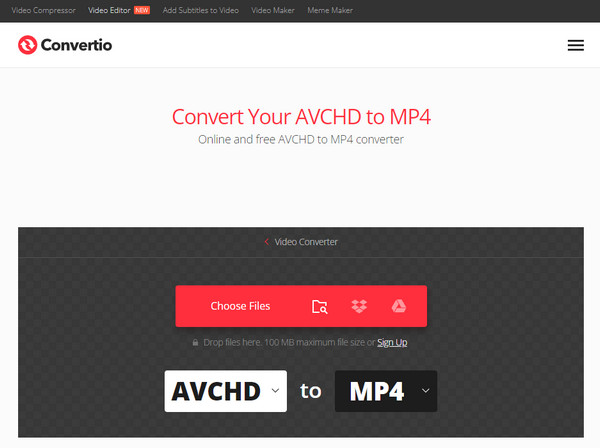
3. Medios.io
Busque Media.io si desea un conversor de archivos H.264 que ofrezca una experiencia de conversión menos complicada. Además de convertir archivos de vídeo, como H264 a MP4, admite formatos de archivos de imagen y audio. Admite servicios en la nube, como Dropbox y Google Drive, para importar sus archivos. Además, admite la conversión por lotes, lo que significa que puedes agregar varios archivos y convertirlos simultáneamente.
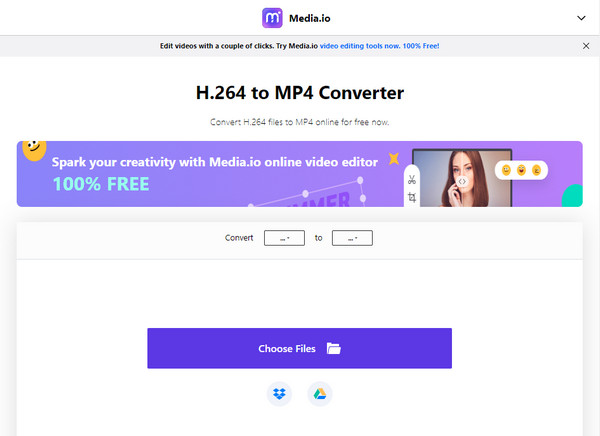
4. Cualquier Conv.
Otro conversor de archivos H.264 en línea fácil de usar, AnyConv, proporciona un proceso simple de conversión de H264 a MP4 y otras conversiones de archivos, como AVI, FLAC, JPEG, GIF y más de 400 formatos. Además, garantiza tu seguridad aquí ya que todos los archivos cargados se eliminan después del proceso de conversión; eres el único que tiene acceso a él.
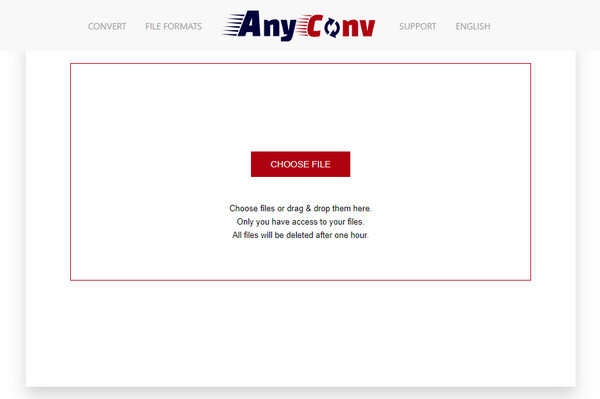
5. MiConv
Finalmente, MiConv es un conversor de archivos en línea que puede ser su herramienta de referencia para convertir H.264 a MP4 y otros formatos. No perderá su tiempo aquí ya que el proceso de conversión no lleva más de 2 minutos; Lo mismo ocurre con documentos, audio, imágenes y otros formatos de archivos. Además, todos los archivos se almacenan de forma segura en la nube.
2 convertidores de archivos H.264 fáciles de usar en Android/iPhone
Antes de finalizar esta publicación, es posible que también conozcas las dos aplicaciones para dispositivos iPhone y Android para convertir H264 a MP4 rápidamente.
Convertidor multimedia
Es un conversor de archivos 264 de código abierto para dispositivos Android que admite la conversión de todos los formatos, como MP4, AVI, WAV y otros. Es un tipo de conversor de vídeo de compilación FFmpeg. Con él, puedes ajustar los parámetros del video, realizar ediciones básicas, como recortar y rotar, e incluso crear tu tono de llamada usando la función de extracción de audio.
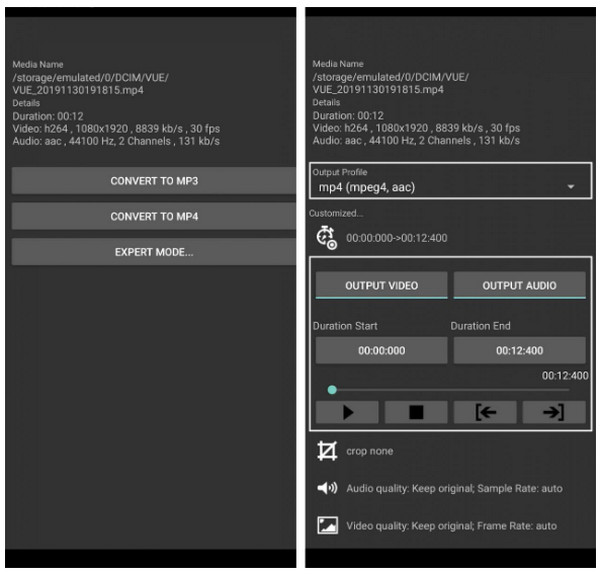
- Pros
- Fácil de usar para todo tipo de habilidades.
- Se admiten varios formatos.
- Capaz de ajustar la configuración de video.
- Contras
- La vista previa del vídeo no funcionará.
- La salida solo proporciona audio a veces.
- No es una interfaz de usuario atractiva.
El convertidor de vídeo
Un conversor de archivos 264 perfecto y aplicación de compresor de video para iPhone es la aplicación Video Converter. El proceso de conversión se realiza en un servicio en la nube seguro, lo que le permite ahorrar batería con el procedimiento más rápido que ofrece. Además del formato MP4, es compatible con AVI, FLAC, WAV, MOV, GIF, etc. También guarda tus archivos anteriores en su navegador integrado, al que tú eres la única persona que puede acceder.
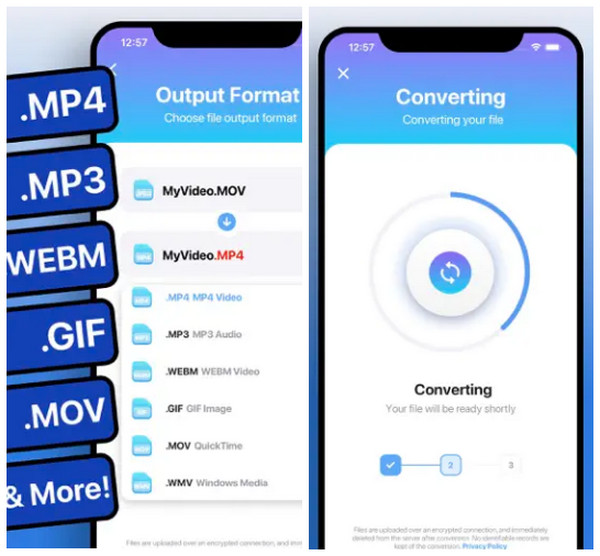
- Pros
- Todos los archivos se eliminarán inmediatamente.
- Se agregó soporte para conversiones locales.
- Admite la transferencia Airdrop instantáneamente a otros dispositivos iOS.
- Contras
- El proceso de importación lleva tiempo.
- A menudo ocurren fallos.
Preguntas frecuentes sobre el mejor convertidor de archivos 264 en todos los dispositivos
-
¿Por qué convertir H.264 a MP4 H.265?
Además del MP4, el H.264 se utiliza más para codificar en formatos como AVI, MOV y otros que no son ampliamente compatibles con varios dispositivos y reproductores. En este caso, entra en juego MP4 H.265, ya que ofrece una mejor calidad visual y es compatible con reproductores.
-
¿Cuáles son las limitaciones que ofrece MiConv?
Aunque el sitio web convierte efectivamente muchos formatos de archivos, solo puede convertir hasta 120 archivos en una hora, pero es un límite razonable para garantizar una operación estable. Además, 75 MB es el tamaño máximo de archivo que puedes importar.
-
¿Zamzar no ofrece límite de tamaño como conversor de archivos H.264 en línea?
No. Zamzar tiene un límite máximo de tamaño de archivo de hasta 50 MB. Pero, para algunos formatos, como PDF, DOCX, DOC, MP3, etc., sólo puedes cargar hasta 5 MB.
-
¿Puedo usar AnyConv en un dispositivo móvil para convertir H.264?
¡Sí! Puede utilizar la herramienta en línea en sus teléfonos, incluidos Android y iPhone, siempre que utilice un navegador web.
-
¿Convertio es completamente gratuito para convertir archivos?
No. El único Convertio gratuito ofrece un tamaño de archivo de 100 MB para cada uno; la conversión en 24 horas es de hasta 10 archivos únicamente. Si desea superar estas limitaciones, deberá adquirir sus planes premium.
Conclusión
Con las descripciones de cada convertidor de archivos H264 a MP4, podrás tomar una excelente decisión al convertir H264 a MP4, ya sea que quieras una herramienta en línea, un programa o una aplicación para dispositivos móviles; Cada convertidor de archivos te dará lo que necesitas. Pero, para un proceso sencillo y más acciones que puede realizar, vaya siempre a AnyRec Video Converter. ¡Un programa que puede ser tu mejor conversor y editor de vídeo al mismo tiempo! Dicho esto, descárgalo ahora y explora sus divertidas funciones.
100% seguro
100% seguro
